Kuinka luoda Live Tile -ryhmiä Windows 10: n Käynnistä-valikossa
Ellet elä kivin alla, tiedät, että Windows 10 palauttaa rakastetun Käynnistä-valikon. Se on paljon parempi versio kuin Windows 8.1: n Käynnistä-näyttö.
Tämä Käynnistä-valikon versio ei oletäsmälleen miten se oli Windows 7: ssä, sillä on paljon etuja. Microsoft edistää sitä hyvin sanomalla, että se antaa sinulle Windows 7: n tuntemuksen ja Windows 8: n live-laattojen edut. Ja auttaa sinua elävien tilausten laatimisessa, tässä on katsaus niiden järjestämiseen ryhmiin.
Tämä on hyödyllinen ominaisuus, jos haluat laittaa tiettyjä sovelluksia ryhmään tai musiikkia tai elokuvia ja jopa suosikkisivustoja.
Windows 10 Käynnistä-valikon ruuduryhmät
Helpoin tapa aloittaa live-laattojen järjestäminen on laajentaa Käynnistä-valikkoa, jotta se olisi hiukan suurempi. Valitse sitten alue, johon haluat luoda ryhmän. Tulet näkemään Nimiryhmä laattojen yläpuolella. Napsauta sitä ja anna ryhmällesi nimi.

Alla olevassa esimerkissä luon ryhmän nimeltä "Tuottavuus" ja laitan käyttämäni sovellukset saamaan työni siihen.
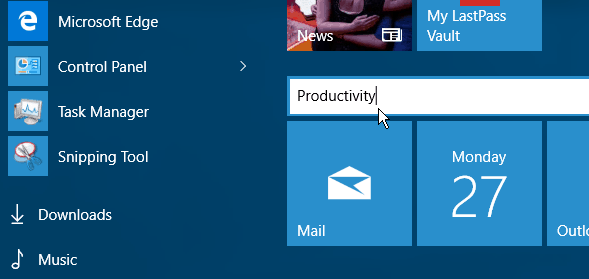
Jos ruutu on jo Käynnistä-valikossa, vedä vainse missä haluat. Kun siirrät ruutua, loput Käynnistä-valikosta haalistuvat taustalla keskittyen siirrettävään ruutuun. Se on kuin liikuttaisi sovelluskuvakkeitasi älypuhelimella, mutta hiirellä. Tietysti voit tehdä tämän sormella tai kynällä myös kosketusnäyttölaitteessa.
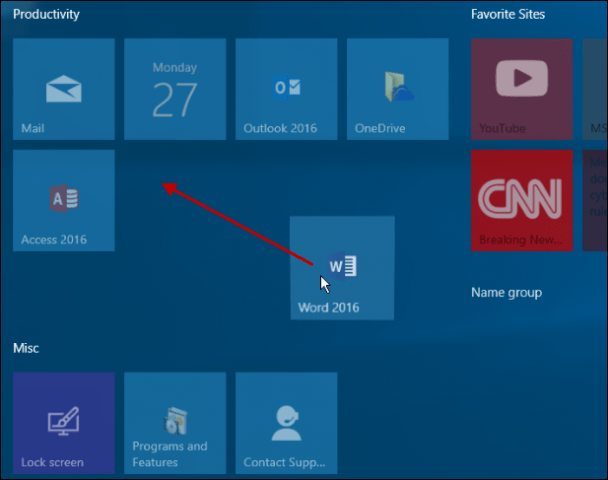
Jotta kaikki saadaan paikoilleen, sinun on todennäköisesti kiinnitettävä jotkut sovelluksesi Käynnistä-valikkoon. Siirry kohtaan Kaikki sovellukset, etsi haluamasi sovellus ja napsauta hiiren kakkospainikkeella> Napauta aloittaaksesi.
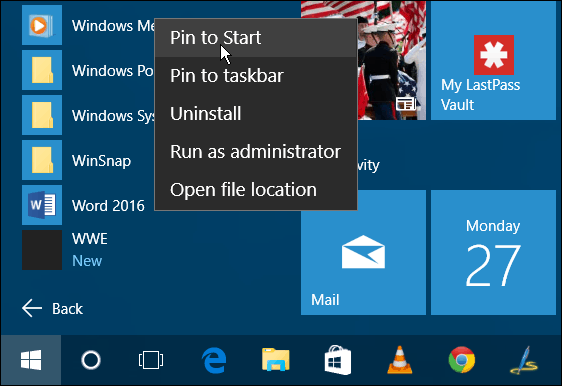
Siinä kaikki on siinä. Alla olevassa kuvassa olen luonut muutaman ryhmän, joten sinulla on käsitys siitä, mitä voit tehdä. Kaikki laatat on asetettu keskikokoinen, mutta voit muuttaa niiden kokoa ja järjestää ne, jotka sopivat sinulle parhaiten.

Kun olet järjestänyt ryhmäsi, voitpienennä Käynnistä-valikkoa pienentääksesi tilaa työpöydällä. On syytä mainita, että voit myös siirtää kokonaisen laataryhmän toiseen sijaintiin.
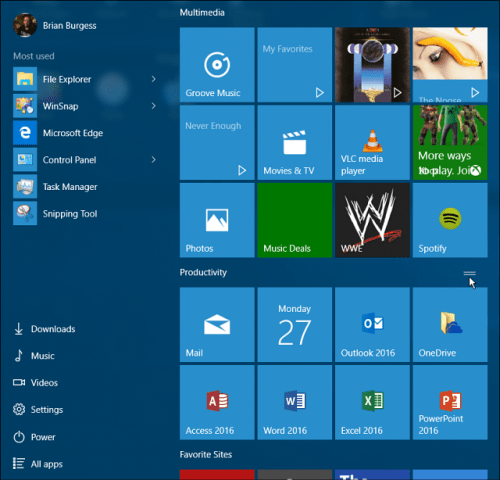
Voit kiinnittää paljon erilaisia asioita Windows 10: n Käynnistä-valikkoon. Katso lisätietoja seuraavista artikkeleista:
- Kiinnitä suosikki verkkosivustot Käynnistä-valikkoon
- Kiinnitä soittolistat tai kappaleet Käynnistä-valikkoon
- Kiinnitä erityiset asetukset Käynnistä-valikkoon
- Lisää kansion sijainti Käynnistä-valikkoon
Käynnistä-valikko, jos aiotpidä hiukan aikaa päivittäessäsi Windows 10: ään ja ovat edelleen Windows 8.1: ssä, saadaksesi tutumpi Käynnistä-valikko, tutustu jonkin muun valmistajan apuohjelmaan, kuten Stardockin Start8 tai ilmaiseen Classic Shell -apuohjelmaan. Ja jos et voi elää ilman Windows 7: n Käynnistä-valikkoa, tarkista Stardockista Start10, saat ilmaisen 30 päivän kokeilujakson, ja sen jälkeen se on vain viisi taalaa.
En ole koskaan oikein luottanut paljon Käynnistä-valikkoonaiemmissa Windows-versioissa, mutta Windows 10: ssä pidän sitä intuitiivisena ja todella hauskaa käyttää. Mitä mieltä olet Windows 10: n uudesta Käynnistä-valikosta?










Jätä kommentti